Как называется переходник для флешки в компьютер
Работая за компьютером, мы постоянно подключаем к нему разные съемные устройства, а пользуемся для этого, как правило, USB-портами.
Но хватит ли в вашем компьютере гнезд, чтобы подключить сразу все необходимое – и мышь с клавиатурой, и внешний диск, и принтер, и смартфон? Скорее всего нет. В таком случае вам необходим разветвитель USB-портов. Это вещь, которая поможет организовать рабочее место самым удобным образом.
Что такое USB-хаб?
USB-разветвитель (также его называют USB-концентратор или хаб) – это небольшое приспособление с 2-6 USB-портами, которое служит для подключения съемных устройств к компьютеру. Сам хаб тоже соединяется с ПК посредством USB, но при наличии хаба к одному гнезду компьютера можно подключить сразу несколько устройств. Аналогичным образом работает электрический удлинитель на несколько розеток.
Как и удлинитель, концентратор обладает некоторыми ограничениями. Например, к нему нельзя подключать слишком много энергоемких гаджетов, так как всем им может не хватить питания. Обычно концентратор используется, чтобы соединить с ПК проводную клавиатуру, мышь и кабель от мобильного устройства. С такой нагрузкой он справляется без проблем.
В каких случаях вам может понадобиться USB-хаб?

Для чего нужен USB-хаб вы уже знаете. Осталось только понять, в каких ситуациях он будет незаменимым.
1. В ноутбуке мало гнезд, и вы хотите увеличить их количество
Большинство ноутбуков оборудуются двумя USB-портами. Но учитывая обилие девайсов, которые нам регулярно нужны, это очень ограниченное количество. Если при работе вы пользуетесь флешкой и проводной мышью, больше ничего к ноутбуку подсоединить не получится – ни смартфон, ни принтер, ни физический ключ безопасности. Либо время от времени придется чем-то жертвовать, а это грозит неудобствами в работе.
Разумеется, многое зависит от сценария использования. В дороге проводная клавиатура и мышь вряд ли понадобятся, да и тратить батарею ноутбука для подзарядки смартфона не всегда разумно. Но если ноутбук служит вам в качестве основного компьютера и ваша работа с ним выходит далеко за пределы написания блогерских заметок, маленький USB-разветвитель станет большим помощником.
2. Есть необходимость заряжать несколько устройств от одного порта
USB-концентратор подходит для одновременной зарядки нескольких гаджетов. При его наличии вам не придется искать в доме свободную розетку.
Разветвители бывают двух типов – пассивные и активные. Пассивный разветвитель не имеет возможности питания от электросети, поэтому его необходимо держать подключенным к компьютеру. Активный можно подключать напрямую к сети электроснабжения, через него можно заряжать любое количество девайсов вне зависимости от того, включен сам компьютер или нет. Такой тип разветвителя способен удовлетворить потребности в питании практически любого гаджета.
3. Нужно скопировать большой объем данных по USB
В наше время файлы обычно переносятся между девайсами при помощи облачных хранилищ. Тем не менее USB-концентратор подойдет и для этой задачи. Чтобы быстро выполнить резервное копирование медиа, подключить смартфон к компьютеру в качестве модема, скачать изображения с камеры, распечатать документ или загрузить музыку в iPad понадобится USB-концентратор с высокой скоростью передачи данных.
Но опять же, большинству людей нечасто приходится заниматься такими вещами. Хаб пригодится, если перечисленные операции являются неотъемлемой частью вашей работы за компьютером. В этом случае концентратор сделает жизнь чуточку проще.
В каких случаях USB-хаб не нужен?
Разветвитель – вещь полезная, но в некоторых случаях его приобретение будет бессмысленной тратой денег.
1. Вы предпочитаете беспроводное подключение
Многие устройства в наше время имеют функцию беспроводного соединения. Клавиатуры и мышки, принтеры и сканеры, а также некоторые портативные накопители данных способны функционировать через Wi-Fi или Bluetooth. Несмотря на некоторые нюансы, беспроводное подключение удобно и очень востребовано.
Если вы хотите, чтобы все функционировало по воздуху без каких-либо проводов, USB-концентратор вам точно не нужен. То же самое можно сказать и тем пользователям, которые вспоминают о наличии USB в компьютере, только когда нужно подключить флешку или физический ключ аутентификации.
2. В компьютере и сопутствующем оборудовании остаются незанятые порты

Сегодня есть мониторы и клавиатуры со 1-2 встроенным USB, через который можно осуществлять зарядку и перенос данных. Маршрутизаторы тоже часто оснащаются USB. Но поскольку маршрутизатор обычно располагается не в самом доступном месте, к нему лучше подключить девайс, который не придется часто отсоединять, например, принтер.
3. Можно обойтись сетевым фильтром
Если рядом с кроватью находятся две розетки, то одна из них наверняка занята вилкой от светильника, а вторую вы используете для ночной зарядки смартфона. Неудобство может возникнуть, если кроме смартфона понадобится зарядить что-то еще, например, фитнес-трекер.

Конечно, можно купить активный хаб. Но в этом случае логичнее приобрести сетевой фильтр, тем более что некоторые модели сегодня оснащаются USB-портами. Он выглядит примерно так же, как и USB-концентратор, за исключением того, что у него есть стандартная розетка. При его наличии вы сможете заряжать смартфон и трекер посредством комплектных кабелей и одновременно использовать лампу. Сетевой фильтр имеет защиту, поэтому неожиданные скачки напряжения технике не навредят.
А если планируете в ближайшее время ремонт, подумайте о том, чтобы поставить дома пару розеток со встроенными USB-адаптерами питания. Это самое современное решение.
Всех приветствую, кто заглянул на огонек. Речь в обзоре пойдет, как вы наверно уже догадались, о весьма полезных адаптерах/переходниках для работы с распространенными USB портами. В обзоре я постараюсь рассказать о нескольких адаптерах, значительно облегчающих использование различных устройств. Если заинтересовались, милости прошу под кат.
Первый на очереди — очень удобный microUSB OTG адаптер Orico:

Поставляется адаптер в простом антистатическом пакетике с защелкой:

Данный адаптер представляет из себя устройство, предназначенное для подключения различных накопителей (флешки, внешние жесткие диски) или картридеров к microUSB разъему смартфона или планшета, при поддержке последними функции OTG:

Для этого переходник имеет USB гнездо для подключения накопителей и штекер microUSB, для подключения непосредственно к смартфону и планшету:
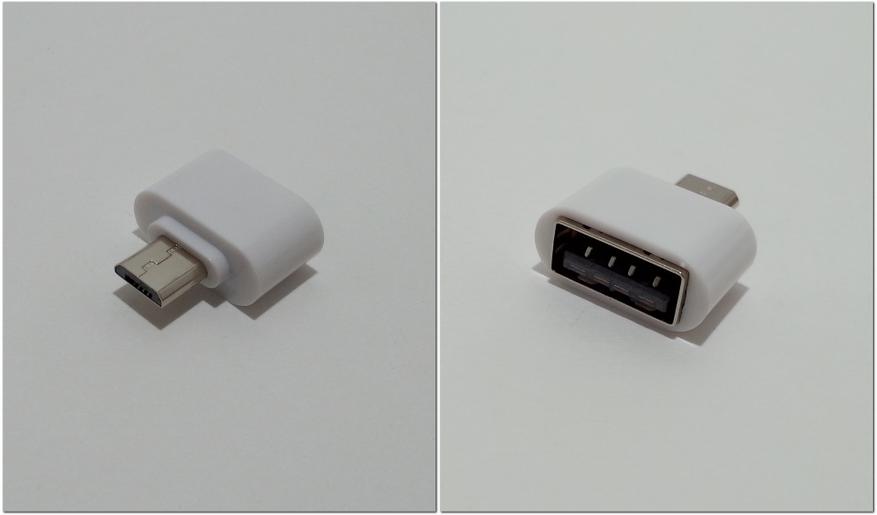
Какая-либо схемотехника внутри корпуса отсутствует, всего лишь замкнуты 4 и 5 ноги microUSB штекера. Это стандартный алгоритм, дающий команду OTG контроллеру на подачу на крайние контакты (пины) microUSB разъема напряжения питания 5V.
По устройству нареканий нет абсолютно никаких: корпус литой и достаточно прочный, контакты позолочены (покрыты нитридом титана). Преимуществом данного переходника является, в первую очередь, компактные размеры и надежность, в отличие от привычных переходников с кабелем.
Пример подключения USB флешки Eaget U66 16Гб:
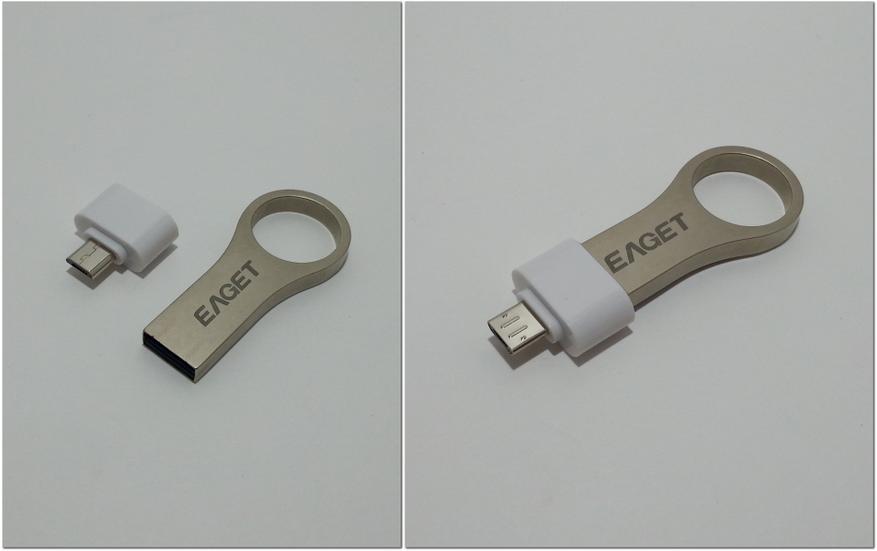
Для оценки размеров приведу сравнение с microSDXC картой Netac P500 128Гб:

Итого, очень полезная вещь, которая находится у меня постоянно в барсетке на «всякий пожарный». Места практически не занимает, а в случае необходимости я всегда могу посмотреть/перекинуть какие-либо файлы на смартфон и обратно.
Несмотря на небольшие размеры адаптера Orico, первенство по компактности все же занимает следующий адаптер. Встречайте, microUSB OTG адаптер DM:

Стоит он сущие копейки, купить можно здесь
Поставляется переходник в картонном блистере, надежно защищающий его от повреждений:

Данный адаптер аналогичен предыдущему и отличается лишь еще более компактными габаритами и несколько другим устройством контактной группы:

Как можно понять по фото, вместо привычного USB разъема здесь применен вкладыш с четырьмя позолоченными контактами, который вставляется внутрь USB разъема. Да да, как бы это странно не звучало, но вставляется он именно в сам разъем USB. В качестве примера, подключение той же USB флешки Eaget U66 16Гб:
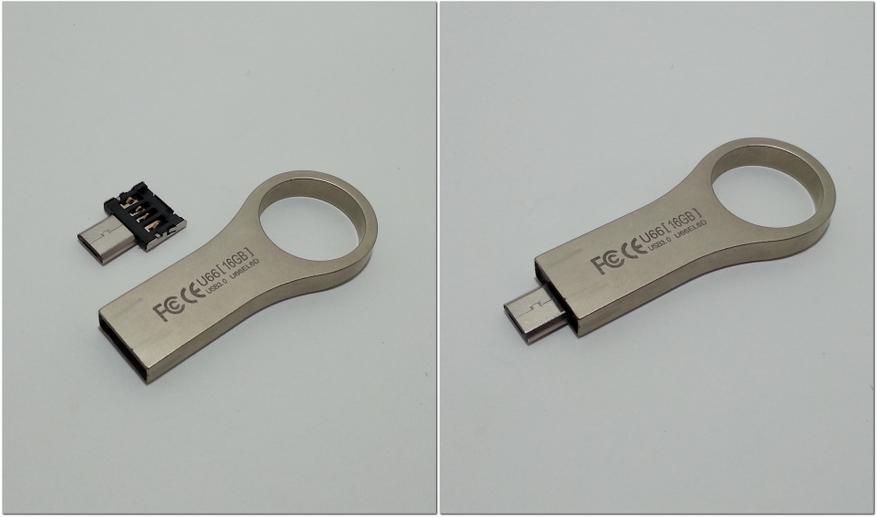
Если кому-то непонятен принцип, думаю, по этому фото все станет ясно:

С такой же легкостью можно подключать различные картридеры, например, Transcend TS-RDF5K:
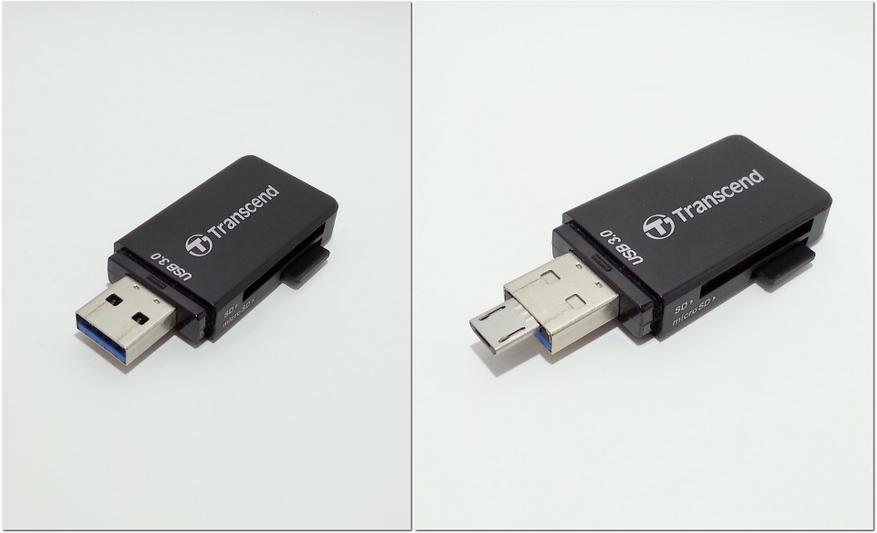
Единственный минус данного адаптера заключается в невозможности работы с флешками, у которых нестандартный USB штекер, например, такими, как SanDisk Cruzer Blade:

Благо таких накопителей единицы, поэтому за минус можно не считать.
Далее следует брендовый адаптер/переходник Xiaomi USB type C to microUSB:

Он интересен, в первую очередь тем, что позволяет подключать устройства с к новомодному разъему USB type C, имея лишь «традиционный» кабель с microUSB разъемом. К примеру, к смартфону с гнездом USB type C не нужно покупать аналогичный кабель, достаточно будет распространенного кабеля с microUSB разъемом.
Поставляется адаптер в фирменном антистатическом пакетике:

На сколько помню, Xiaomi всегда уделяла внимание мелочам. В данном случае, для дополнительной защиты корпуса от царапин, на адаптер наклеена транспортировочная защитная пленка:

Парадокс в том, что она порой отсутствует у бюджетных смартфонов. В общем, упаковка на твердую пятерку. По устройству все просто: качественный монолитный корпус из пластика, с одной стороны microUSB гнездо, с другой штекер USB type C:

В сравнении с microUSB OTG адаптером Orico, переходник от Xiaomi чуть длиннее и несколько уже:

Для оценки габаритов сравнение с microSDXC картой Netac P500 128Гб:


Несмотря на большую популярность microUSB OTG адаптеров, не нужно забывать и о простых переходниках microUSB -> miniUSB и miniUSB -> microUSB:

Они позволяют подключить различные гаджеты с miniUSB разъемом (электронные книги, регистраторы, медиаплееры) стандартным распространенным кабелем с microUSB штекером, либо наоборот. По качеству изготовления нареканий нет — литой корпус (без защелок), позолоченные контакты:


На мой взгляд, достаточно полезная вещь, особенно адаптер miniUSB -> microUSB:

Размеры переходников небольшие:

Хотелось бы отметить весьма похожий, но не менее полезный переходник USB -> microUSB:

Ну и в заключение, адаптер USB (мама) -> USB (мама):

Не особо распространен, но иногда бывает незаменим, например, при различных замерах. Конструкция литая, с обоих сторон идентичные разъемы USB «мама»:

Габариты в сравнении с microSDXC картой Netac P500 128Гб:

Итого, данные переходники значительно облегчают работу с устройствами, имеющими малораспространенные разъемы, а компактные габариты позволяют носить их с собой постоянно. Все адаптеры куплены в разное время и используются достаточно продолжительное время, нареканий за время работы не было, поэтому однозначно рекомендую к покупке.
Что делать, если в доме не хватает электрических розеток? Надо покупать тройники и удлинители. Аналогичная история с нехваткой USB-портов. Эти устройства со временем трансформировались в мультипортовые хабы с большим числом самых разных разъемов. Классический представитель такого гаджета — USB-хаб Baseus UCN3275. О нем позже мы и расскажем.
Как разветвители превратились в мультипортовые хабы
Когда-то на системных блоках было всего два-три USB-порта, причем располагались они на задней стенке. Позже USB-разъемы появились на передней панели (обычно там располагаются один-два порта). Многим пользователям этого было достаточно, но далеко не всем.
У ноутбуков такая же проблема, но она осложняется тем, что много портов разместить в корпусе физически невозможно. Поэтому производители оставляют два, максимум три порта. Если подключить мышку, останется один разъем. А ведь есть еще внешняя клавиатура, флеш-накопители, внешние винчестеры и т. п. Маловато будет.
Так появились USB-разветвители. Они занимали один разъем, зато позволяли подключить к нему два-три, а то и более USB-устройств. Некоторые имели кабель длиной от полуметра до полутора метров, что давало возможность разместить USB-хаб на столе. Поэтому для подключения устройств уже не надо было наклоняться к корпусу.
Со временем USB-разветвители стали эволюционировать. Появились дополнительные разъемы: USB Type-C, HDMI, Ethernet, встроенные картридеры, аудио-разъемы для наушников с микрофоном и так далее. Эти устройства сегодня называются по-разному: USB-хаб, мультипортовый хаб, USB-разветвитель и т. п. Мы подробно рассмотрим одно из таких типовых устройств — Baseus UCN3275.
Кстати, USB-хабы сегодня взаимодействуют не только с компьютерами и ноутбуками. Их можно подключать к смартфонам с поддержкой технологии OTG, телевизорам, ТВ-приставкам и другим устройствам. Как минимум, они могут читать флеш-накопители.
Baseus UCN3275
Это не самая продвинутая модель, скорее, стандартная. Подключается к другим устройствам с помощью встроенного кабеля USB Type-C. Длина кабеля составляет около 20 см. Корпус изготовлен из алюминиевого сплава, закаленного стекла и прочного пластика ABS.
Перечислим имеющиеся разъемы:
— три порта USB 3.0 Type A с максимальной скоростью до 5 Гбит/с. Иногда эту технологию называют USB 3.2 Gen 1 (старое название USB 3.1 Gen 1). Есть обратная совместимость с флешками USB 2.0 и 1.1. К разъемам можно подключить флеш-накопители, кардридеры, мыши, клавиатуры, внешние HDD и SSD-диски.
— порт USB Type-C. Он предназначен только для зарядки. Стандартные параметры: 5 В (1,5 А). Есть поддержка быстрой зарядки USB PD, т.е. порт может выдавать на выход до 100 Вт (20 В, 5 А).
— Ethernet-порт (RJ 45). Есть поддержка 10/100/1 000 Мбит/с. Учитывая, что не у всех ноутбуков есть разъем для интернет-кабеля, это решит проблему подключения по кабелю.
— HDMI (полноразмерный). Поддерживаются разрешения вплоть до 4K — 4Kx2K@30Hz (3840*2160@30Hz).
Большая часть USB-хабов — это пассивные устройства, т. е. они получают питание от тех устройств, к которым подключаются. Есть и активные устройства с отдельным питанием. Такие хабы могут подключать внешние накопители, мобильные принтеры, сканеры и другие устройства, которым не хватает питания от USB. Baseus UCN3275 — это пассивное устройство, поэтому не все внешние винчестеры и принтеры будут через него работать.
При подключении к компьютеру или ноутбуку Baseus UCN3275 начинает работать сразу же: никакие драйвера не нужны. Есть поддержка как Windows, так и Mac OS. Все разъемы работают так, как надо. С помощью хаба удалось подключить проводной интернет к ноутбуку, не имеющему порта RJ 45. В свою очередь, внешний монитор и телевизор без проблем показали картинку с ноутбука при подключении по HDMI. Пробовали мы подключать хаб к смартфону: так телефон получил возможность просматривать и читать содержимое USB-накопителей.
Вывод
Мультипортовый USB-хаб — полезное устройство, которое решает сразу несколько задач. С одной стороны, увеличивает число USB-портв, с другой, является переходником для подключения и сопряжения между собой разных устройств. На рынке продаются сотни разных моделей. Выбирать нужно те, что удовлетворяют вашим требованиям в разъемах и функционале. Наш испытуемый уже прописался в сумке для ноутбука. Жаль только, что у этой модели нет встроенного кардридера. Он был бы как нельзя кстати.
Работая за компьютером, мы постоянно подключаем к нему разные съемные устройства, а пользуемся для этого, как правило, USB-портами.
Но хватит ли в вашем компьютере гнезд, чтобы подключить сразу все необходимое – и мышь с клавиатурой, и внешний диск, и принтер, и смартфон? Скорее всего нет. В таком случае вам необходим разветвитель USB-портов. Это вещь, которая поможет организовать рабочее место самым удобным образом.
Что такое USB-хаб?
USB-разветвитель (также его называют USB-концентратор или хаб) – это небольшое приспособление с 2-6 USB-портами, которое служит для подключения съемных устройств к компьютеру. Сам хаб тоже соединяется с ПК посредством USB, но при наличии хаба к одному гнезду компьютера можно подключить сразу несколько устройств. Аналогичным образом работает электрический удлинитель на несколько розеток.
Как и удлинитель, концентратор обладает некоторыми ограничениями. Например, к нему нельзя подключать слишком много энергоемких гаджетов, так как всем им может не хватить питания. Обычно концентратор используется, чтобы соединить с ПК проводную клавиатуру, мышь и кабель от мобильного устройства. С такой нагрузкой он справляется без проблем.
В каких случаях вам может понадобиться USB-хаб?

Для чего нужен USB-хаб вы уже знаете. Осталось только понять, в каких ситуациях он будет незаменимым.
1. В ноутбуке мало гнезд, и вы хотите увеличить их количество
Большинство ноутбуков оборудуются двумя USB-портами. Но учитывая обилие девайсов, которые нам регулярно нужны, это очень ограниченное количество. Если при работе вы пользуетесь флешкой и проводной мышью, больше ничего к ноутбуку подсоединить не получится – ни смартфон, ни принтер, ни физический ключ безопасности. Либо время от времени придется чем-то жертвовать, а это грозит неудобствами в работе.
Разумеется, многое зависит от сценария использования. В дороге проводная клавиатура и мышь вряд ли понадобятся, да и тратить батарею ноутбука для подзарядки смартфона не всегда разумно. Но если ноутбук служит вам в качестве основного компьютера и ваша работа с ним выходит далеко за пределы написания блогерских заметок, маленький USB-разветвитель станет большим помощником.
2. Есть необходимость заряжать несколько устройств от одного порта
USB-концентратор подходит для одновременной зарядки нескольких гаджетов. При его наличии вам не придется искать в доме свободную розетку.
Разветвители бывают двух типов – пассивные и активные. Пассивный разветвитель не имеет возможности питания от электросети, поэтому его необходимо держать подключенным к компьютеру. Активный можно подключать напрямую к сети электроснабжения, через него можно заряжать любое количество девайсов вне зависимости от того, включен сам компьютер или нет. Такой тип разветвителя способен удовлетворить потребности в питании практически любого гаджета.
3. Нужно скопировать большой объем данных по USB
В наше время файлы обычно переносятся между девайсами при помощи облачных хранилищ. Тем не менее USB-концентратор подойдет и для этой задачи. Чтобы быстро выполнить резервное копирование медиа, подключить смартфон к компьютеру в качестве модема, скачать изображения с камеры, распечатать документ или загрузить музыку в iPad понадобится USB-концентратор с высокой скоростью передачи данных.
Но опять же, большинству людей нечасто приходится заниматься такими вещами. Хаб пригодится, если перечисленные операции являются неотъемлемой частью вашей работы за компьютером. В этом случае концентратор сделает жизнь чуточку проще.
В каких случаях USB-хаб не нужен?
Разветвитель – вещь полезная, но в некоторых случаях его приобретение будет бессмысленной тратой денег.
1. Вы предпочитаете беспроводное подключение
Многие устройства в наше время имеют функцию беспроводного соединения. Клавиатуры и мышки, принтеры и сканеры, а также некоторые портативные накопители данных способны функционировать через Wi-Fi или Bluetooth. Несмотря на некоторые нюансы, беспроводное подключение удобно и очень востребовано.
Если вы хотите, чтобы все функционировало по воздуху без каких-либо проводов, USB-концентратор вам точно не нужен. То же самое можно сказать и тем пользователям, которые вспоминают о наличии USB в компьютере, только когда нужно подключить флешку или физический ключ аутентификации.
2. В компьютере и сопутствующем оборудовании остаются незанятые порты

Сегодня есть мониторы и клавиатуры со 1-2 встроенным USB, через который можно осуществлять зарядку и перенос данных. Маршрутизаторы тоже часто оснащаются USB. Но поскольку маршрутизатор обычно располагается не в самом доступном месте, к нему лучше подключить девайс, который не придется часто отсоединять, например, принтер.
3. Можно обойтись сетевым фильтром
Если рядом с кроватью находятся две розетки, то одна из них наверняка занята вилкой от светильника, а вторую вы используете для ночной зарядки смартфона. Неудобство может возникнуть, если кроме смартфона понадобится зарядить что-то еще, например, фитнес-трекер.

Конечно, можно купить активный хаб. Но в этом случае логичнее приобрести сетевой фильтр, тем более что некоторые модели сегодня оснащаются USB-портами. Он выглядит примерно так же, как и USB-концентратор, за исключением того, что у него есть стандартная розетка. При его наличии вы сможете заряжать смартфон и трекер посредством комплектных кабелей и одновременно использовать лампу. Сетевой фильтр имеет защиту, поэтому неожиданные скачки напряжения технике не навредят.
А если планируете в ближайшее время ремонт, подумайте о том, чтобы поставить дома пару розеток со встроенными USB-адаптерами питания. Это самое современное решение.

Вам нужно прочитать с компьютера информацию, которая находится на карте памяти, находившейся в смартфоне? Обычным способом подключить такой носитель к ПК не выйдет - нужен специальный переходник. Расскажем, для чего нужен адаптер для карты памяти, как им пользоваться. Перечислим параметры для его выбора.
Что такое картридер

Данное наименование - калька с английского языка. Под картридером понимается устройство для чтения карт памяти. Внешне оно может быть совершенно разным. Стандартно это небольшой прямоугольник или квадрат со слотами для подключения карт памяти.
Устройство для считывания карт памяти подключается к ПК или ноутбуку с помощью USB. Оно передает информацию с карты на компьютер. Так ее можно просмотреть или изменить, если в этом есть необходимость. Это устройство работает, как обычная флешка, так что никаких сложностей с его использованием нет.
Для чего нужен картридер

Основное его предназначение - чтение карт памяти. В отличие от флешек, карты памяти не имеют USB. Из-за этой своей особенности они активно используются в планшетах, смартфонах, видеокамерах и фотоаппаратах. Но прочитать с них данные без картридера сложно.
Но это не все, для чего нужен микро адаптер. С помощью картридера можно не только прочитать данные, но и записать новую информацию на карту памяти. Например, так можно записать на переносной носитель документы, фотографии, музыку или книги в удобном для чтения формате.
Виды устройства
Считыватель карт памяти имеет несколько разновидностей. В основе разделения - место размещения и тип подключения устройства. Встречаются внешние и внутренние картридеры. То, как выглядит внешний картридер, знакомо многим - внешне он напоминает обычную флешку.

Внутренние картридеры больше по размеру и потому менее мобильны. Большинство производителей ноутбуков размещают внутренние картридеры там, где раньше размещался дисковод, так что у владельцев ноутбуков нет необходимости в покупке такого устройства.
Внутренний картридер может потребоваться владельцам стационарных компьютеров, если они его ремонтируют или собирают с нуля. При его покупке необходимо знать, как осуществить подключение картридера к материнской плате.
Дело в том, что расположение слота для картридера в ноутбуках и стационарных компьютерах отличается. Если в ноутбуках такой слот находится сбоку, то в стационарном ПК доступ к нему может быть затруднен. Если вы собираете ПК самостоятельно, то вам просто необходимо знать, куда подключать картридер на материнской плате.
С ноутбуками ситуация гораздо проще. Достаточно приобрести внешний картридер. С тем, как включить картридер на ноутбуке, проблем обычно не возникает - он работает так же, как и обычная флешка.
Как правильно выбрать картридер
Находитесь в поисках переходника для карты памяти? В процессе его выбора необходимо опираться на такие параметры, как:
- длина провода USB. Чем короче провод, тем стабильнее подключение. По этой причине рекомендуется выбирать картридеры, похожие на флешки;
- интерфейс подключения;
- количество форматов карт памяти, которые можно прочитать с помощью картридера;
- скорость передачи данных. Современные модели способны передавать их на высокой скорости.
Эти параметры необходимо рассмотреть более подробно.
Разнообразие поддержки карт
Современный переходник для СД-карты на компьютер имеет в своем корпусе несколько слотов, к которым можно подключить переносной накопитель. Большее количество слотов дает возможность просмотреть одновременно информацию с нескольких носителей. Но главное не это, а то, карты какого формата можно будет подключить к ПК через адаптер.
Стандартно картридер способен поддерживать подключение 12 видов карт памяти - от CompactFlash до Memory Stick. Если вы желаете приобрести устройство, которое способно поддерживать как можно большее количество форматов карт памяти, помните, что от этого цена картридера будет меняться. Чем больше накопителей, с которыми он может работать, тем выше его цена. По этой причине перед покупкой рекомендуется определиться, с какими форматами карт памяти вы будете работать.
Скорость передачи данных
Это - один из важнейших параметров при выборе картридера. От него зависит, насколько быстро будет осуществлен перенос информации на носитель, открытие файлов с карты памяти, которая присоединена к ПК при помощи картридера.
Большинство современных считывателей карт работают на скорости 480 Мбит/сек. Эксперты советуют следить не за скоростью обмена данными картридера, а за аналогичным показателем у ПК. У компьютера скорость обмена данными заметно выше, поэтому ее стоит учитывать при выборе адаптера для карты памяти, чтобы получить преимущества.
Дополнительные возможности
Желаете получить дополнительные преимущества? При покупке микро адаптера убедитесь, что это устройство может их предоставить. Рекомендуется смотреть на наличие таких преимуществ, как:
- Возможность применения с определенной операционной системой. В большинстве случаев адаптеры для карт памяти подходят для всех операционных систем, но стоит уточнить это перед покупкой.
- Комплектность. Некоторые производители поставляют с картридерами дополнительные переходники, чтобы у пользователя не было вопросов о том, как включить картридер.
- Наличие гнезда USB. Некоторые переходники имеют такое гнездо. Это дает дополнительные преимущества - можно подключить к ПК одновременно несколько устройств, используя только один порт на ПК.
Плюсы и минусы картридеров
Большинство пользователей современных гаджетов знают о том, что такое считыватель карт. Однако не все из них согласны с тем, что его использование даст определенные преимущества. Есть у устройства и определенные недостатки.
К преимуществам, которые необходимо учитывать перед тем, как пользоваться Card Reader, относят:

• Повышенную скорость передачи данных. В качестве примера приводят разницу между скоростью записи данных на карту памяти, расположенную в смартфоне, и карту памяти, подключенную к ПК через адаптер. Во втором случае скорость заметно выше, времени на передачу данных уходит меньше.
• Простую систему распознавания. Перед тем, как подключить картридер к компьютеру, не требуется установка дополнительных программ и драйверов.
• Минимум затрат энергии. Для подключения телефона к ПК в процессе записи или считывания с него данных необходимо, чтобы его батарея была заряжена. С картридером такой необходимости нет. Перед тем, как посмотреть карту памяти на компьютере, достаточно вытащить ее из смартфона, фотоаппарата или иного устройства, и вставить в адаптер.
• Отсутствие проблем с соединением. Картридер не требует подключения к электросети, так что перебоев с чтением данных с его помощью не возникнет.
Явных недостатков у устройства нет. Единственный минус - необходимость его приобретения. Проблем с использованием нет - все знают, как отключить картридер, вновь начать его использование. Причина в том, что те, кто работает с гаджетами, часто пользуются флешками.
Лучшие картридеры
Перед тем, как пользоваться картридером, убедитесь в том, что он подходит для ПК или ноутбука по своим параметрам. Если вы не желаете ошибиться, рекомендуем обратить внимание на такие модели картридеров, как:
Они с успехом справляются с основными задачами и дают дополнительные преимущества, что делает картридер этих моделей незаменимым.
Читайте также:


